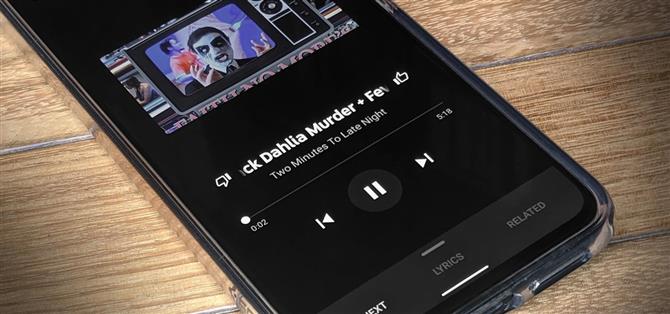YouTube에서 뮤직 비디오, 라이브 콘서트 녹음 또는 침실 커버 곡을 감상하는 경우 YouTube Music을 고려해보십시오. 실제로 YouTube는 YouTube 뮤직 앱에서 노래를 여는 일부 뮤직 비디오에 “YouTube 음악으로 전환”버튼을 표시하지만 항상 그런 것은 아닙니다.
Android에는 IntentService를 사용하여 youtube.com 링크를 YouTube Music으로 푸시하는 깔끔한 트릭이 있습니다. 동영상의 URL을 조금만 편집하면됩니다. 아직하지 않았다면 YouTube Music을 설치하고 해킹을 시작하겠습니다..
1 단계 : 링크 복사
먼저 일반 YouTube 앱에서 YouTube Music 앱에서 열려고하는 비디오를 찾으십시오. 비디오 창 아래의 공유 버튼을 눌러 비디오의 링크를 가져옵니다.
“링크 복사”옵션을 선택한 다음 브라우저의 주소 표시 줄에 붙여 넣거나 문자열을 편집 할 수있는 앱에 공유 할 수 있습니다. Google Keep은이 프로세스에 특히 유용한 앱이지만 텍스트를 편집 할 수있는 모든 앱은 제대로 작동합니다..



2 단계 : URL 리믹스
이제 텍스트 편집기 나 주소 표시 줄에 링크가 있으므로 편집해야합니다. URL의 “youtu.be”부분을 선택하고 “music.youtube.com/watch?v=”로 바꾸어 YouTube 음악 URL로 변환하십시오. 작업을 쉽게하기 위해 아래 코드 상자에서 복사하면됩니다.
music.youtube.com/watch?v=

이 트릭은 데스크톱에서 더 잘 작동합니다. 주소 표시 줄에서 “www”를 “music”으로 바꾸고 Enter 키를 누르면 브라우저가 웹 앱에서 노래를 제공합니다..
3 단계 : 링크 열기
브라우저의 URL 표시 줄에서 링크를 수정 한 경우 Enter 키를 누르면 Android가 YouTube Music에서 해당 링크를 엽니 다. Google Keep을 사용하는 사용자는 앱에서 문자열을 하이퍼 링크로 변환하여 YouTube Music에 노래를로드 할 수 있습니다. 그렇지 않으면 전체 URL을 선택하면 Android에서 YouTube Music에서 열 수있는 옵션을 제공합니다.



이렇게하면 YouTube 링크가 YouTube Music 앱에서 열리지 만 음악으로 분류 된 비디오 만 YouTube Music 앱에서 재생할 수 있습니다. 또한 라이브 프리미어 동영상은 라이브 프리미어 중에 YouTube Music에로드되지 않습니다..


 (1) 프로세스가 완료되었습니다. (2) 비디오의 라이브 프리미어 중에는 음악이로드되지 않습니다 … (3) …하지만 프리미어가 코스를 실행 한 후에는 정상적으로 작동합니다..
(1) 프로세스가 완료되었습니다. (2) 비디오의 라이브 프리미어 중에는 음악이로드되지 않습니다 … (3) …하지만 프리미어가 코스를 실행 한 후에는 정상적으로 작동합니다..
그럼에도 불구하고, 라이브러리에 추가하지 않고 스마트 폰에서 새로운 것을 듣고 싶을 때 여전히 유용한 해결 방법입니다. 예를 들어, 2 시간 콘서트는 “좋아요”셔플의 흐름을 방해 할 수 있습니다. 다른 경우에는 청취 할 동영상을 담을 재생 목록을 찾는 것은 너무 많은 문제입니다.
월별 청구서없이 안전하게 연결하십시오. 새로운 Android How Shop에서 한 번 구매하면 모든 장치에 대해 VPN Unlimited의 평생 구독을 받고 지역 제한없이 Hulu 또는 Netflix를 시청하십시오..
지금 구매하기 (80 % 할인)>
Tommy Palladino / Android How의 표지 이미지 및 스크린 샷